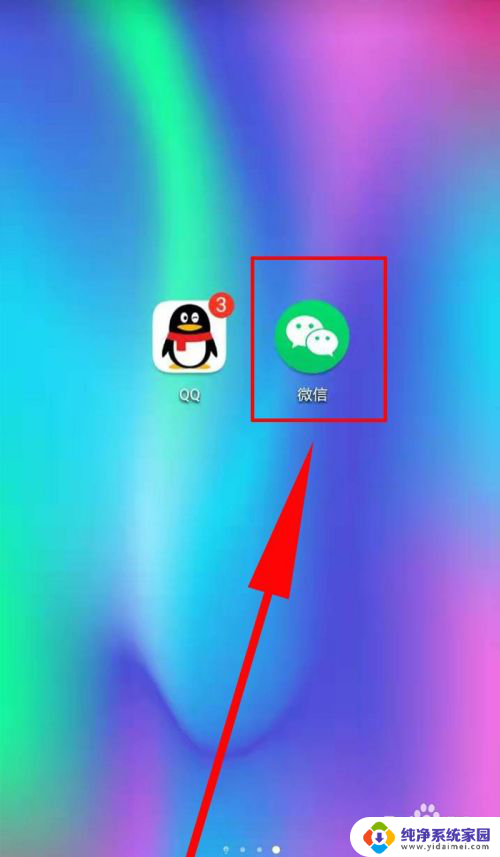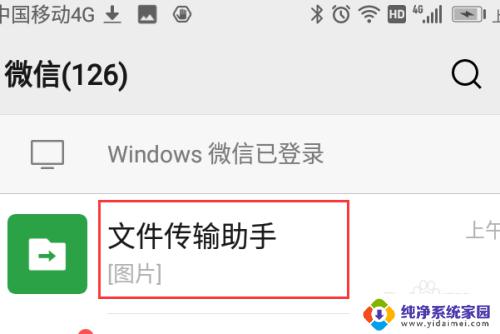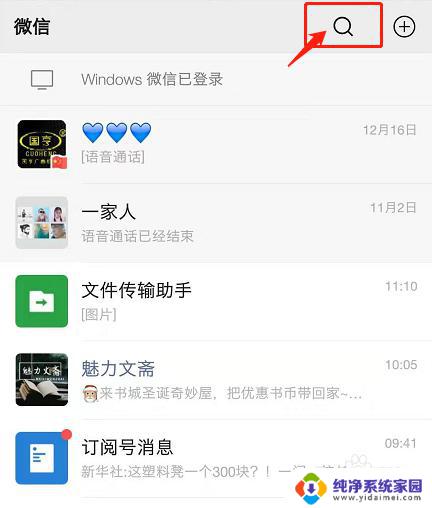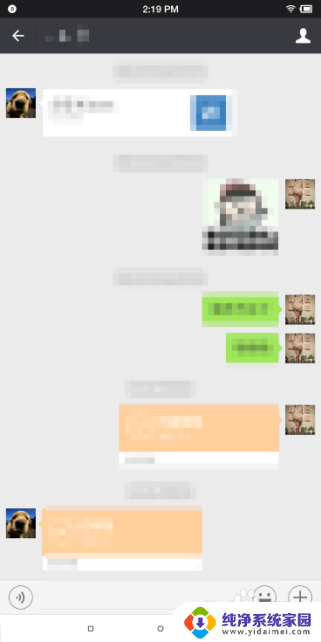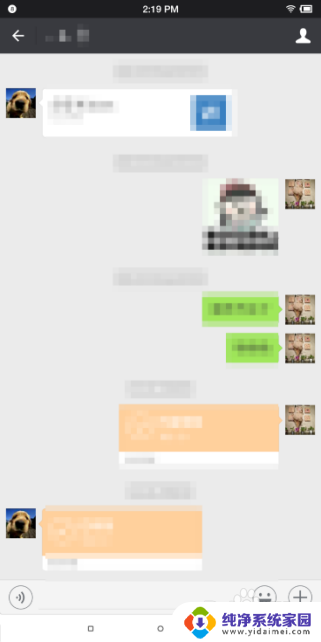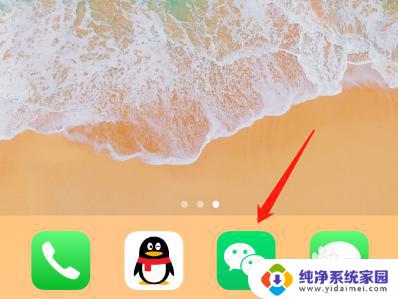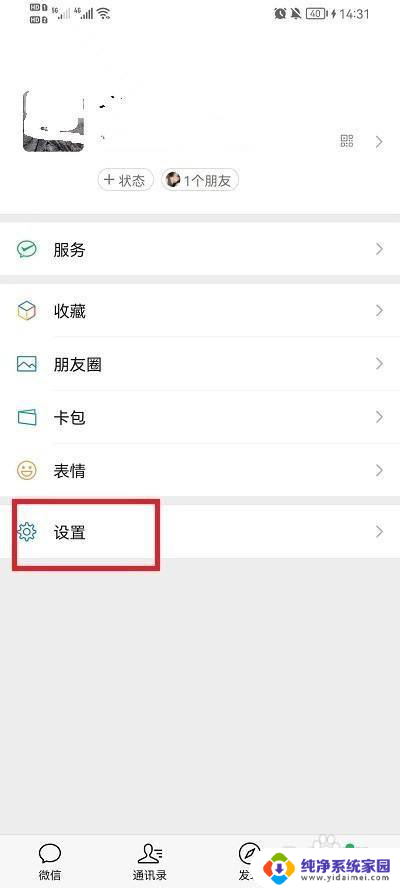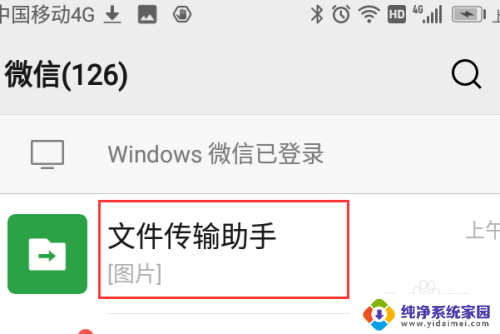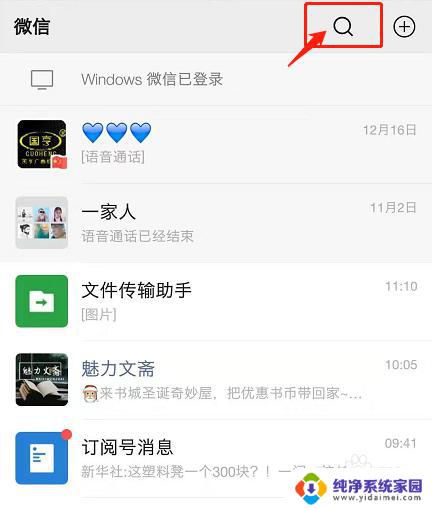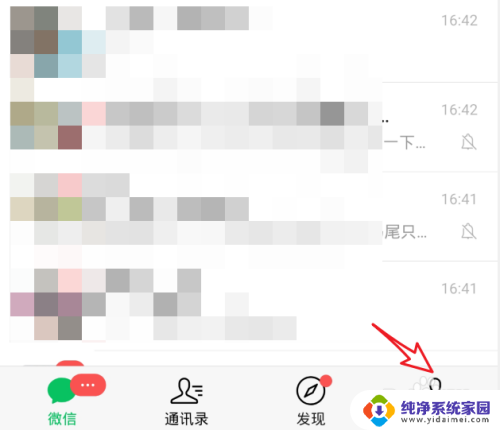微信如何修改聊天时间 微信时间设置教程
在日常生活中,我们经常会使用微信进行聊天沟通,有时候我们可能会需要修改聊天时间,以便更好地管理我们的聊天记录。微信如何修改聊天时间呢?在本文中我们将为大家介绍微信时间设置的方法和教程,让大家可以轻松地对聊天时间进行修改。让我们一起来了解这个实用的小技巧吧!
操作方法:
1.首先我们先打开我们的手机,再找到我们手机里的设置功能,在我们手机的屏幕下方找到“系统栏”这个功能。
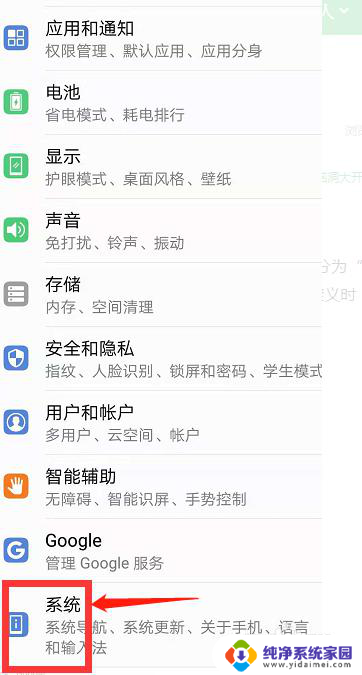
2.然后我们点击“系统栏”功能,我们进入“系统栏”中,之后我们可以看到里边会有“时间与日期”这个选项。
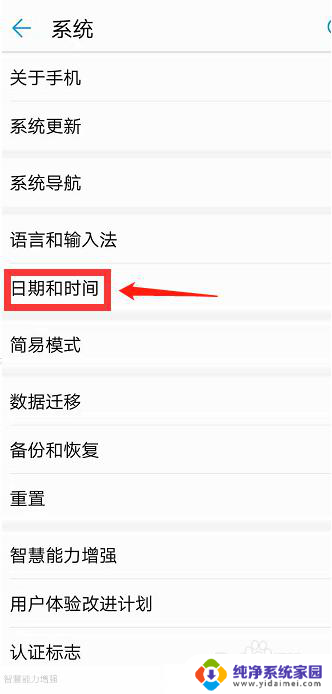
3.当我们点击进入“日期和时间栏”之后,看到下图所示。如果我们想''自定义时间'',那么我们就不要勾选第一栏的“自动确定日期和时间”选项,然后我们看到下方的日期和时间提示,我们就可以根据自己得需要选择“时间”或者“日期”。
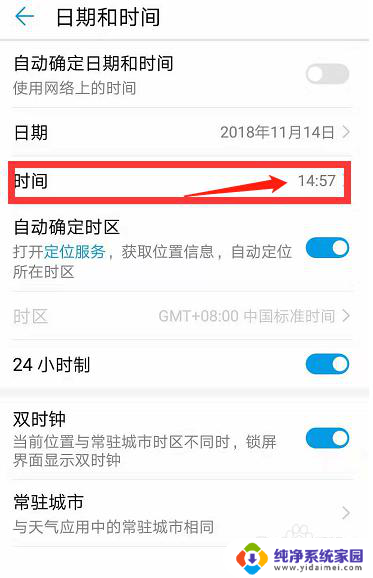
4.然后我们点击“时间”选项后,屏幕下方就会出现时间调整提示。按照自己的要求选择时间就可以了,这样我们微信时间就和手机时间保持一致了。
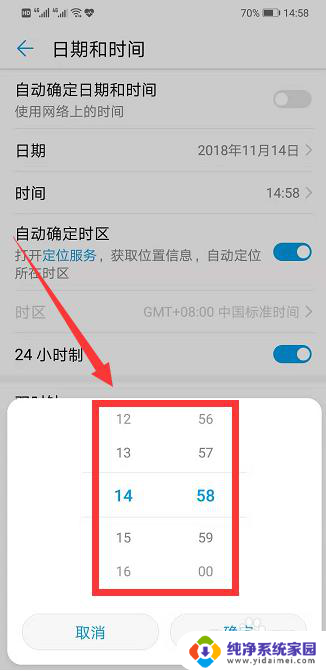
5.最后如果我们想恢复标准时间,就返回去点击第一行的“自动确定日期和时间”。这样你的手机时间就恢复成标准北京时间了。
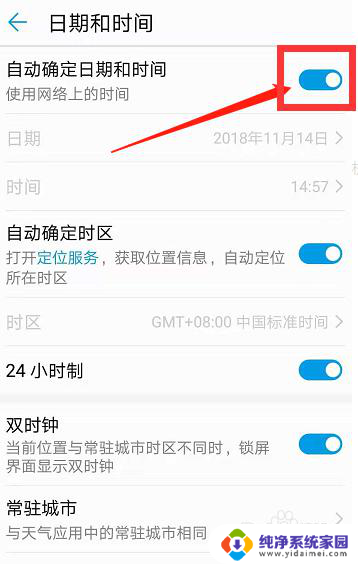
以上是关于如何修改微信聊天时间的全部内容,如果遇到这种情况,你可以按照以上步骤解决,非常简单快速。